Ekinlikler
17 Mar 23 - 21 Mar 23
Diğer geliştiriciler ve uzmanlarla gerçek dünyadaki kullanım örneklerini temel alan ölçeklenebilir yapay zeka çözümleri oluşturmak için toplantı serisine katılın.
Hemen kaydolunBu tarayıcı artık desteklenmiyor.
En son özelliklerden, güvenlik güncelleştirmelerinden ve teknik destekten faydalanmak için Microsoft Edge’e yükseltin.
Azure DevOps Services | Azure DevOps Server 2022 | Azure DevOps Server 2020
Test görevlerini içeren işlem hattı çalıştırmaları için aşağıdaki görüntüye benzer şekilde başarısız testleri listeleyen bir rapor oluşturabilirsiniz. İşlem hattına test ekleme hakkında bilgi için bu makalenin devamında yer alan Görev kaynaklarını test etme bölümüne bakın.
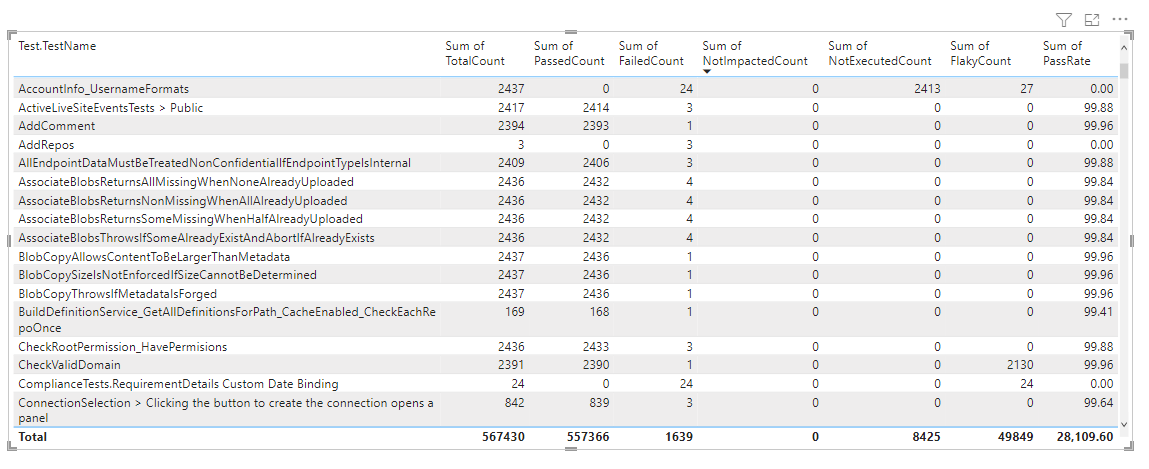
Aşağıdaki raporları oluşturmak için bu makalede sağlanan sorguları kullanın:
Önemli
Power BI tümleştirmesi ve Analiz Hizmeti'nin OData akışına erişim genellikle Azure DevOps Services ve Azure DevOps Server 2020 ve sonraki sürümlerde kullanılabilir. Bu makalede sağlanan örnek sorgular yalnızca Azure DevOps Server 2020 ve sonraki sürümlerde geçerlidir ve v3.0 önizleme veya sonraki sürüme bağlıdır. Bu sorguları kullanmanızı ve bize geri bildirim sağlamanızı öneririz.
| Kategori | Gereksinimler |
|---|---|
| Erişim seviyeleri |
-
Proje Üyesi. - En az Temel erişim. |
| İzinler | Varsayılan olarak, proje üyeleri Analytics'i sorgulama ve görünüm oluşturma iznine sahiptir. Hizmet ve özellik etkinleştirme ve genel veri izleme etkinlikleriyle ilgili diğer önkoşullar hakkında daha fazla bilgi için bkz . Analytics'e erişim izinleri ve önkoşulları. |
Not
Bu makalede, OData Sorguları kullanarak Örnek Raporlara Genel Bakış makalesini okuduğunuz ve Power BI hakkında temel bilgilere sahip olduğunuz varsayılır.
Farklı ancak benzer işlem hattı başarısız test raporları oluşturmak için varlık kümesinin TestResultsDaily aşağıdaki sorgularını kullanabilirsiniz.
TestResultsDaily Varlık kümesi, teste göre gruplandırılmış yürütmelerin günlük anlık görüntü toplamını TestResult sağlar.
Not
Filtre veya rapor amacıyla kullanılabilir özellikleri belirlemek için bkz . Test Planları Analizi için meta veri başvurusu ve Azure Pipelines için meta veri başvurusu. sorgularınızı filtreleyebilir veya ile kullanılabilen Propertyveya EntityType değerlerinin NavigationPropertyBinding Path altındaki EntitySet değerlerden herhangi birini kullanarak özellikleri döndürebilirsiniz. Her EntitySet bir EntityTypeöğesine karşılık gelir. Her değerin veri türü hakkında daha fazla bilgi için ilgili EntityTypeiçin sağlanan meta verileri gözden geçirin.
Derleme iş akışı işlem hattı için başarısız testleri görüntülemek için aşağıdaki sorguları kullanın.
Aşağıdaki Power BI sorgusunu kopyalayıp doğrudan Veri>yapıştırın. Daha fazla bilgi için bkz . OData sorgularını kullanan örnek raporlara genel bakış.
let
Source = OData.Feed ("https://analytics.dev.azure.com/{organization}/{project}/_odata/v4.0-preview/TestResultsDaily?
$apply=filter("
&"Pipeline/PipelineName eq '{pipelineName}' "
&"And Date/Date ge {startdate} "
&"And Workflow eq 'Build' "
&") "
&"/groupby( "
&"(TestSK, Test/TestName), "
&"aggregate( "
&"ResultCount with sum as TotalCount, "
&"ResultPassCount with sum as PassedCount, "
&"ResultFailCount with sum as FailedCount, "
&"ResultNotExecutedCount with sum as NotExecutedCount, "
&"ResultNotImpactedCount with sum as NotImpactedCount, "
&"ResultFlakyCount with sum as FlakyCount)) "
&"/filter(FailedCount gt 0) "
&"/compute( "
&"iif(TotalCount gt NotExecutedCount, ((PassedCount add NotImpactedCount) div cast(TotalCount sub NotExecutedCount, Edm.Decimal)) mul 100, 0) as PassRate) "
,null, [Implementation="2.0",OmitValues = ODataOmitValues.Nulls,ODataVersion = 4])
in
Source
Yayın iş akışı işlem hattı için başarısız testleri görüntülemek için aşağıdaki sorguları kullanın.
Aşağıdaki Power BI sorgusunu kopyalayıp doğrudan Veri>yapıştırın. Daha fazla bilgi için bkz . OData sorgularını kullanan örnek raporlara genel bakış.
let
Source = OData.Feed ("https://analytics.dev.azure.com/{organization}/{project}/_odata/v4.0-preview/TestResultsDaily?
$apply=filter("
&"Pipeline/PipelineName eq '{pipelineName}' "
&"And Date/Date ge {startdate}) "
&"/groupby((TestSK, Test/TestName, Workflow), "
&"aggregate( "
&"ResultCount with sum as TotalCount, "
&"ResultPassCount with sum as PassedCount, "
&"ResultFailCount with sum as FailedCount, "
&"ResultNotExecutedCount with sum as NotExecutedCount, "
&"ResultNotImpactedCount with sum as NotImpactedCount, "
&"ResultFlakyCount with sum as FlakyCount)) "
&"/filter(FailedCount gt 0) "
&"/compute( "
&"iif(TotalCount gt NotExecutedCount, ((PassedCount add NotImpactedCount) div cast(TotalCount sub NotExecutedCount, Edm.Decimal)) mul 100, 0) as PassRate) "
,null, [Implementation="2.0",OmitValues = ODataOmitValues.Nulls,ODataVersion = 4])
in
Source
Belirli bir dal için işlem hattının başarısız testlerini görüntülemek için aşağıdaki sorguları kullanın. Raporu oluşturmak için, bu makalenin devamında belirtilenlerle birlikte aşağıdaki ek adımları uygulayın.
BranchBranch.BranchNameBranch.BranchName dilimleyicinin Alanına ekleyinDilimleyicileri kullanma hakkında daha fazla bilgi için bkz . Power BI'da dilimleyiciler.
Aşağıdaki Power BI sorgusunu kopyalayıp doğrudan Veri>yapıştırın. Daha fazla bilgi için bkz . OData sorgularını kullanan örnek raporlara genel bakış.
let
Source = OData.Feed ("https://analytics.dev.azure.com/{organization}/{project}/_odata/v4.0-preview/TestResultsDaily?
$apply=filter("
&"Pipeline/PipelineName eq '{pipelineName}' "
&"And Date/Date ge {startdate} "
&"And Workflow eq 'Build') "
&"/groupby((TestSK, Test/TestName, Branch/BranchName), "
&"aggregate( "
&"ResultCount with sum as TotalCount, "
&"ResultPassCount with sum as PassedCount, "
&"ResultFailCount with sum as FailedCount, "
&"ResultNotExecutedCount with sum as NotExecutedCount, "
&"ResultNotImpactedCount with sum as NotImpactedCount, "
&"ResultFlakyCount with sum as FlakyCount)) "
&"/filter(FailedCount gt 0) "
&"/compute( "
&"iif(TotalCount gt NotExecutedCount, ((PassedCount add NotImpactedCount) div cast(TotalCount sub NotExecutedCount, Edm.Decimal)) mul 100, 0) as PassRate) "
,null, [Implementation="2.0",OmitValues = ODataOmitValues.Nulls,ODataVersion = 4])
in
Source
İşlem hattının ve belirli bir test dosyasının başarısız testlerini görüntülemek için aşağıdaki sorguları kullanın. Raporu oluşturmak için, bu makalenin devamında tanımlananlarla birlikte aşağıdaki ek adımları uygulayın.
TestTest.ContainerNameTest.ContainerName dilimleyicinin Alanına ekleyinAşağıdaki Power BI sorgusunu kopyalayıp doğrudan Veri>yapıştırın. Daha fazla bilgi için bkz . OData sorgularını kullanan örnek raporlara genel bakış.
let
Source = OData.Feed ("https://analytics.dev.azure.com/{organization}/{project}/_odata/v4.0-preview/TestResultsDaily?
$apply=filter("
&"Pipeline/PipelineName eq '{pipelineName}' "
&"And Date/Date ge {startdate}) "
&"/groupby((TestSK, Test/TestName, Test/ContainerName), "
&"aggregate( "
&"ResultCount with sum as TotalCount, "
&"ResultPassCount with sum as PassedCount, "
&"ResultFailCount with sum as FailedCount, "
&"ResultNotExecutedCount with sum as NotExecutedCount, "
&"ResultNotImpactedCount with sum as NotImpactedCount, "
&"ResultFlakyCount with sum as FlakyCount)) "
&"/filter(FailedCount gt 0) "
&"/compute( "
&"iif(TotalCount gt NotExecutedCount, ((PassedCount add NotImpactedCount) div cast(TotalCount sub NotExecutedCount, Edm.Decimal)) mul 100, 0) as PassRate) "
,null, [Implementation="2.0",OmitValues = ODataOmitValues.Nulls,ODataVersion = 4])
in
Source
Belirli bir test sahibine ait testler için işlem hattı başarısız testini görüntülemek için aşağıdaki sorguları kullanın. Raporu oluşturmak için, bu makalenin devamında tanımlananlarla birlikte aşağıdaki ek adımları uygulayın.
TestTest.TestOwnerTest.TestOwner dilimleyicinin Alanına ekleyinAşağıdaki Power BI sorgusunu kopyalayıp doğrudan Veri>yapıştırın. Daha fazla bilgi için bkz . OData sorgularını kullanan örnek raporlara genel bakış.
let
Source = OData.Feed ("https://analytics.dev.azure.com/{organization}/{project}/_odata/v4.0-preview/TestResultsDaily?
$apply=filter("
&"Pipeline/PipelineName eq '{pipelineName}' "
&"And Date/Date ge {startdate}) "
&"/groupby((TestSK, Test/TestName, Test/TestOwner), "
&"aggregate( "
&"ResultCount with sum as TotalCount, "
&"ResultPassCount with sum as PassedCount, "
&"ResultFailCount with sum as FailedCount, "
&"ResultNotExecutedCount with sum as NotExecutedCount, "
&"ResultNotImpactedCount with sum as NotImpactedCount, "
&"ResultFlakyCount with sum as FlakyCount)) "
&"/filter(FailedCount gt 0) "
&"/compute( "
&"iif(TotalCount gt NotExecutedCount, ((PassedCount add NotImpactedCount) div cast(TotalCount sub NotExecutedCount, Edm.Decimal)) mul 100, 0) as PassRate) "
,null, [Implementation="2.0",OmitValues = ODataOmitValues.Nulls,ODataVersion = 4])
in
Source
Aşağıdaki dizeleri değerlerinizle kullanın. Değiştirmenize köşeli ayraç {} eklemeyin. Örneğin, kuruluşunuzun adı "Fabrikam" ise yerine {organization}Fabrikamyerine değerini {Fabrikam}yazın.
{organization} - Kuruluşunuzun adı{project} - Ekip projenizin adı{pipelinename} - İşlem hattı adınız. Örnek: Fabrikam hourly build pipeline{startdate} - Raporunuzu başlatma tarihi. Biçim: YYYY-AA-GGZ. Örnek: 2021-09-01Z 1 Eylül 2021'i temsil eder. Tırnak veya köşeli ayraç içine almayın ve ay ve tarih için iki basamak kullanın.Aşağıdaki tabloda sorgunun her bölümü açıklanmaktadır.
Sorgu bölümü
Açıklama
$apply=filter(
Start filter() yan tümcesi.
Pipeline/PipelineName eq '{pipelineName}'
Belirtilen işlem hattı için dönüş testi çalıştırmaları.
and CompletedOn/Date ge {startdate}
Dönüş testi belirtilen tarihte veya sonrasında çalışır.
and Workflow eq 'Build'
İş akışı işlem hattı için Build dönüş testi çalıştırmaları.
)
Close filter() yan tümcesi.
/groupby(
Start groupby() yan tümcesi.
(TestSK, Test/TestName),
Test Adına göre gruplandırma
aggregate(
Filtre ölçütleri ile eşleşen test çalıştırmalarını toplamak için start aggregate yan tümcesi.
ResultCount with sum as TotalCount,
Test çalıştırmalarının toplam sayısını olarak TotalCountsayar.
ResultPassCount with sum as PassedCount,
Geçirilen test çalıştırmalarının toplam sayısını olarak PassedCountsayar.
ResultFailCount with sum as FailedCount,
Başarısız test çalıştırmalarının toplam sayısını olarak FailedCountsayın.
ResultNotExecutedCount with sum as NotExecutedCount
Yürütülmemiş test çalıştırmalarının toplam sayısını olarak NotExecutedCountsayın.
ResultNotImpactedCount with sum as NotImpactedCount,
Etkilenmeyen test çalıştırmalarının toplam sayısını olarak NotImpactedCountsayın.
ResultFlakyCount with sum as FlakyCount
Flaky test çalıştırmalarının toplam sayısını olarak FlakyCountsayar.
))
ve aggregate() yan tümcelerini kapatıngroupby().
/compute(
Start compute() yan tümcesi.
iif(TotalCount gt NotExecutedCount, ((PassedCount add NotImpactedCount) div cast(TotalCount sub NotExecutedCount, Edm.Decimal)) mul 100, 0) as PassRate
Tüm testler için değerini hesaplayın PassRate.
)
Close compute() yan tümcesi.
Varsayılan sorgu etiketi olan Query1'i daha anlamlı bir şekilde yeniden adlandırabilirsiniz. Sorgu Ayarları bölmesinden yeni bir ad girmeniz yeterlidir.
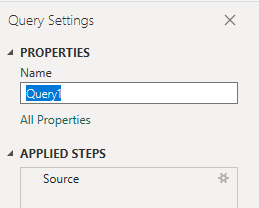
Test Genişletilmiş varlığı Test.TestNamegöstermek için sütununu genişletin. Sütunu genişletmek kaydı belirli alanlara düzleştirir. Nasıl yapılacağını öğrenmek için bkz . Power BI raporları oluşturmak için Analiz verilerini dönüştürme, Sütunları genişletme.
Power Query Düzenleyicisi , , TotalCount, PassedCount, FailedCount, NotExecutedCountve NotImpactedCount sütunlarını seçinFlakyCount; Dönüştür menüsünden Veri Türü'nü seçin ve ardından Tam Sayı'yı seçin.
PassRate Sütunu seçin; Dönüştür menüsünden Veri Türü'nüseçin ve ardından Ondalık Sayı'yı seçin.
Veri türünü değiştirme hakkında daha fazla bilgi için bkz . Power BI raporları oluşturmak için Analiz verilerini dönüştürme, Sütun veri türünü dönüştürme.
Tüm veri dönüşümlerinizi tamamladıktan sonra, sorguyu kaydetmek ve Power BI'daki Rapor sekmesine dönmek için Giriş menüsünden Kapat ve Uygula'yı seçin.
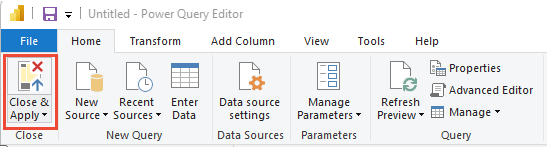
Power BI'da Görselleştirmeler'in altında Tablo'ya tıklayın ve alanları Sütunlar alanına sürükleyip bırakın.
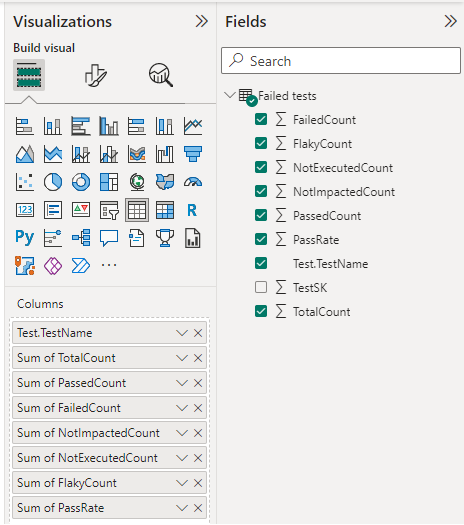
Sütunlar bölümüne listelenen sırayla aşağıdaki alanları ekleyin.
Test.TestNameTotalCountPassedCountFailedCountNotImpactedCountNotExecutedCountFlakyCountPassRateRaporunuz aşağıdaki görüntüye benzer görünmelidir.
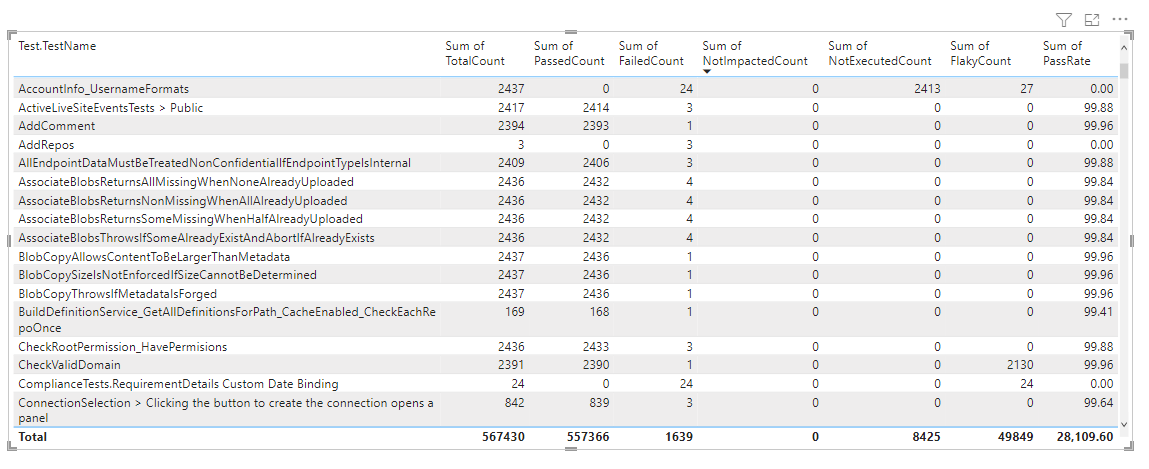
Ekinlikler
17 Mar 23 - 21 Mar 23
Diğer geliştiriciler ve uzmanlarla gerçek dünyadaki kullanım örneklerini temel alan ölçeklenebilir yapay zeka çözümleri oluşturmak için toplantı serisine katılın.
Hemen kaydolunEğitim
Modül
Azure Pipelines kullanarak derleme işlem hattınızda kalite testleri çalıştırma - Training
Kodunuzun sürekli el ile test edilmeden korunabilir, anlaşılır ve çalışır durumda olduğunu kanıtlayan otomatik test hakkında bilgi edinin.
Sertifikasyon
Microsoft Sertifikalı: Power BI Veri Analisti İş Ortağı - Certifications
Microsoft Power BI ile verileri modelleme, görselleştirme ve analiz etme için iş gereksinimleriyle ve teknik gereksinimlerle uyumlu yöntemleri ve en iyi yöntemleri gösterin.
Belgeler
İşlem hattı test özeti örneği Power BI raporları - Azure DevOps
Projedeki belirli bir işlem hattı için test özeti Power BI raporu oluşturmayı öğrenin.
İşlem hattı test süresi örneği Power BI raporları - Azure DevOps
Projedeki belirli bir işlem hattı için test süresi Power BI raporu oluşturmayı öğrenin.
İşlem hattı testi özet eğilim örneği Power BI raporları - Azure DevOps
Projedeki belirli bir işlem hattı için test özeti eğilimi Power BI raporu oluşturmayı öğrenin.